Video's samenvoegen
Dit gaat als volgt!
Om meerdere video's samen te monteren, ga je als volgt te werk:
- Open het videobewerkingsprogramma MAGIX Video deluxe en importeer alle videobestanden die je wilt samenvoegen.
- Zet de video's in de juiste volgorde. Je kunt elke video op het spoor vrij bewegen.
- Selecteer Menu 'Bestand' > 'Film exporteren' en kies een geschikt bestandsformaat, bv. mp4. Dit zal alle video's exporteren naar een nieuw videobestand.
Video's monteren doe je met MAGIX Video deluxe, het videobewerkingsprogramma voor gewoon goede films:
- Import van alle gangbare videoformaten, bv. mp4
- Eenvoudige en snelle sorteer- en montagefuncties
- Intuïtieve sjablonen voor intro, outro, ondertitels, fades, opening credits en nog veel meer.
- Praktische wizards
- Alle belangrijke exportformaten
Mp4-bestanden samenvoegen
Een van de meest alledaagse taken voor videografen is het monteren van opnames van de videocamera tot een enkel, 'officieel' videobestand. De video-opnamen zijn vaak in mp4-formaat. Het proces van video's samen monteren is echter hetzelfde voor alle videoformaten. Dus om mp4-bestanden of andere video formaten samen te voegen, zet je eerst de bestanden van de geheugenkaart op de harde schijf van je computer en laadt ze dan in het videobewerkingsprogramma Video deluxe. Met dit videoprogramma kun je mp4-video's samenvoegen en combineren met andere videoformaten, ze in willekeurige volgorde rangschikken, indien nodig knippen of anderszins nabewerken. Exporteer tenslotte de bestanden, bijvoorbeeld als mp4 of in een ander formaat. Dit creëert een nieuw videobestand dat alle video's combineert die je eerder hebt geïmporteerd.
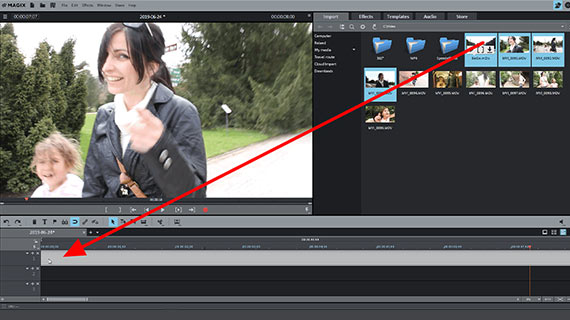
Stap 1: videobestanden van de geheugenkaart naar de computer overbrengen
- Verwijder de geheugenkaart uit de videocamera en plaats deze in de kaartlezer van je computer.
- Open MAGIX Video deluxe en importeer de video's in het programma. Ga hiervoor naar de videomap op de geheugenkaart rechts in de Mediapool en sleep de bestanden van daaruit naar het programma door de muisknop ingedrukt te houden (Drag & Drop).
- Je wordt gevraagd of de bestanden van tevoren naar de harde schijf moeten worden gekopieerd. Wij raden aan deze vraag bevestigend te beantwoorden, omdat verwerking vanaf de harde schijf sneller en veiliger is.
- Dan verschijnen alle video's na elkaar op het bovenste spoor.
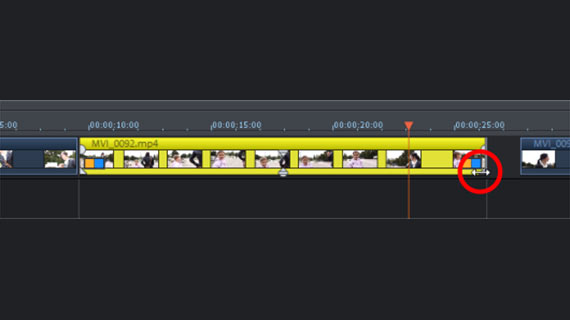
Stap 2: Video's monteren
- Zet eerst je video's in de juiste volgorde. Je kunt elk video-object aanklikken en verplaatsen.
- Kijk of de video's bewerkt moeten worden. Je kunt elk video-object eenvoudig met de muis aan de voorste en achterste rand tegen elkaar drukken. Of je plaatst de afspeelmarker met de muis op een punt waar je wilt knippen en klikt op de knop Knippen in de werkbalk. Je kunt geknipte passages eenvoudig verwijderen met de Del-toets.
- Overweeg ten slotte om enkele optimalisatie-effecten toe te voegen aan je video's. Open hiertoe het tabblad Effecten en selecteer geschikte effecten voor het beeld- en geluidsspoor. Voor een betere beeldkwaliteit adviseren wij bijvoorbeeld de 1-klik optimalisatie in het effect 'Helderheid & Contrast'.
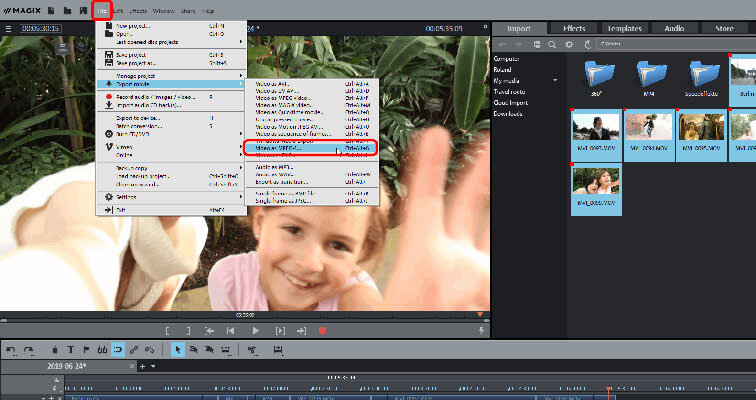
Stap 3: Video's bijvoorbeeld als mp4-video's monteren en exporteren
Deze stap is natuurlijk optioneel, je kunt je bewerkte video ook direct uploaden naar YouTube.
- Om al het materiaal op de tijdlijn samen te voegen tot één videobestand, selecteer je 'Film exporteren' in het menu 'Bestand'. Hier kun je zien welke formaten beschikbaar zijn voor je videobestand. De mp4-containerindeling maakt gebruik van de H.264-videocodec en de AAC-audiocodec. In het uitvoerdialoogvenster kun je de codecs en formaten gedetailleerder instellen.
- Geef het nieuwe videobestand vervolgens een naam, kies een opslagmap en start de export.
MAGIX Video deluxe Premium: net zo uniek als je films.
- Proxy-montage zonder haperen tot 4K
- Tot wel 1500 effecten & muziek
- Automatische wizard
- Premium effectenpakket & effectplug-ins
- Je films op dvd, AVCHD & Blu-ray
- Directe upload naar YouTube & Vimeo




